Wix Stores: Ürün Kategorilerini Oluşturma ve Görüntüleme
4 dk.
Bu makalede
- Yeni bir kategori oluşturma ve görüntüleme
- Ürün galerisinde mevcut kategorileri gösterme
- SSS
Önemli:
Henüz tüm kullanıcılar tarafından kullanılamayan yeni bir ürün kategorisi sürümü yayınlıyoruz. Kategori oluşturma sayfanız aşağıdaki görselle eşleşmiyorsa, kategorileri nasıl ekleyeceğinizi ve görüntüleyeceğinizi öğrenmek için bu bağlantıya tıklayarak makale içindeki diğer bağlantılara erişin.
Müşterilerin aradıklarını bulmalarını kolaylaştırmak için ürünleri kategoriler halinde (önceden koleksiyon olarak adlandırılıyordu) gruplandırın. Örneğin mumlar, seramikler ve posterler için ayrı kategoriler oluşturabilir ve her kategoriyi farklı bir sayfada görüntüleyebilirsiniz.

İpuçları:
- Tüm ürünlerinizi tek bir sayfada görüntülemek için yeni kategoriler oluşturmanıza gerek olmaz.
- Özel filtrelerle kullanmak üzere kategoriler oluşturabilirsiniz. Özel filtreler hakkında daha fazla bilgi edinin
Yeni bir kategori oluşturma ve görüntüleme
Ürünlerinizi düzenlemek için ihtiyaç duyduğunuz kategorileri oluşturun. Yeni kategoriyi kaydettikten sonra, yeni veya mevcut bir site sayfasında görüntülemeniz istenir.
Not:
Kategori adları ve görüntüleri canlı sitenizde görünmez.
Bir kategori oluşturmak ve görüntülemek için:
- Sitenizin Kontrol panelinden Kategoriler'e gidin.
- + Yeni Kategori'ye tıklayın.
- Sağdaki Kategori Adı altına bir ad girin.
- Bir kategori resmi ekleyin (Sitenizde görünmez):
- Kategori görüntüsü'nün altından Ekle simgesine
 tıklayın.
tıklayın. - Bir görüntü ekleyin ve Sayfaya Ekle'ye tıklayın.
- Kategori görüntüsü'nün altından Ekle simgesine
- Kategoriye ürün ekleyin:
İpucu: Aynı ürünü birden fazla kategoriye ekleyebilirsiniz.- Ürünler Ekle düğmesine tıklayın.
- Eklemek istediğiniz ürünlerin yanındaki onay kutularını işaretleyin.
- Ekle'ye tıklayın.
- Kaydet'e tıklayın.
Not: Bu kategoriyi sitenizde görüntülemek istemiyorsanız, geri kalan adımları uygulamanıza gerek yoktur.
İpucu:
Bir kategori oluşturmak üzere Kaydet'e tıkladığınız anda bir mesaj penceresi açılır.Açılır pencereden kategori görüntüleme akışına devam edebilir veya kategori sekmesi bağlantısından bağlanabilirsiniz.
- Kategoriler sekmesinden kategoriyi sitenize ekleyin:
- Aşağıdaki seçeneklerden birini yapın:
- Açılır pencereden: Şimdi Ekle'ye tıklayın.
- Kategori sekmesinden:
- Görüntülemek istediğiniz kategoriye tıklayın.
- Sağdaki +Siteye Kategori Ekle'ye tıklayın.
- Şimdi Ekle'ye tıklayın.
- Kategorinin nereye ekleneceğini seçin:
- Bu kategori için yeni bir sayfa oluşturun:
- (İsteğe bağlı) Bir sayfa adı girin.
- Sayfa Oluştur'a tıklayın.
- Bu kategoriyi mevcut bir sayfaya ekle: Kategoriyi, sitenizde bulunan bir sayfada görüntüler.
- Hangi Sayfaya? menü okuna
 tıklayın ve ilgili sayfayı seçin.
tıklayın ve ilgili sayfayı seçin. - Kategori Ekle seçeneğine tıklayın.
- Kategori galerisine tıklayarak onu sayfada görüntülemek istediğiniz yere sürükleyin.
- Hangi Sayfaya? menü okuna
- Bu kategori için yeni bir sayfa oluşturun:
- Aşağıdaki seçeneklerden birini yapın:
Ürün galerisinde mevcut kategorileri gösterme
Ürün galerilerinizden herhangi birinde hangi kategoriyi görüntülemek istediğinizi seçebilirsiniz.
İpucu:
Ürün galerilerinde varsayılan olarak Tüm Ürünler kategorisi gösterilir.
Ürün galerisinde hangi kategorinin gösterileceğini seçmek için:
- Editör'de ilgili Ürün Galerisinin bulunduğu sayfaya gidin.
- Ürün galerisine tıklayın.
- Ayarlar simgesine
 tıklayın.
tıklayın. - Kategori sekmesine tıklayın.
- Görüntülemek istediğiniz kategoriyi seçmek için tıklayın.
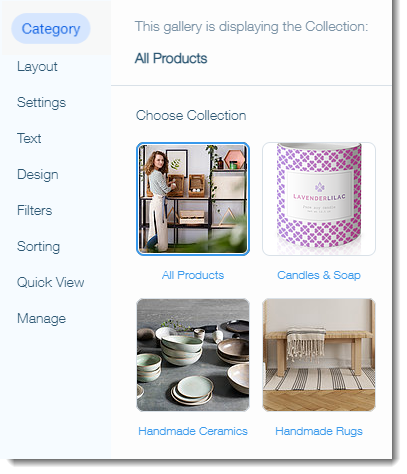
SSS
Kategoriler hakkında daha fazla bilgi edinmek için aşağıdaki sorulara tıklayın.
Sitemde her kategorinin görüntülenmesi gerekiyor mu?
Müşteriler kategori görüntüsünü ve adını görür mü?
Aynı ürünü birden fazla kategoriye ekleyebilir miyim?
Kategoriler içinde kategoriler bulunan sayfalar oluşturabilir miyim?
Bir kategorideki ürünlerin görüntülenme sırasını değiştirebilir miyim?
Ek bilgiler:
- Nasıl yapılacağını öğrenin:
- Wix e-Ticaret'i kullanmaya başlama hakkındaki Wix Learn kursuna göz atın. Kategori oluşturma hakkında daha fazla bilgi edinmek için ikinci videoya geçin.


